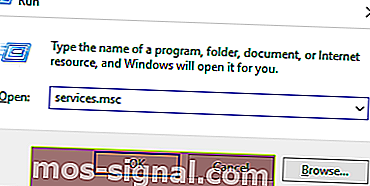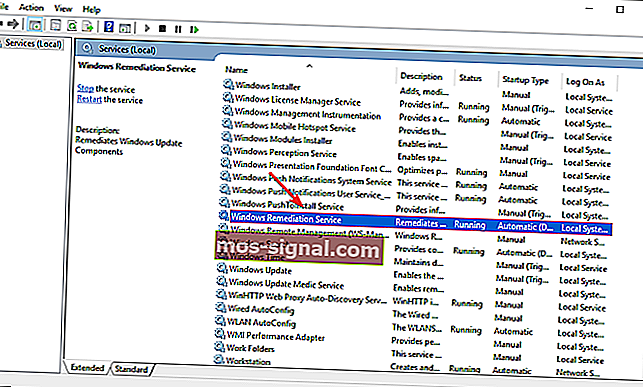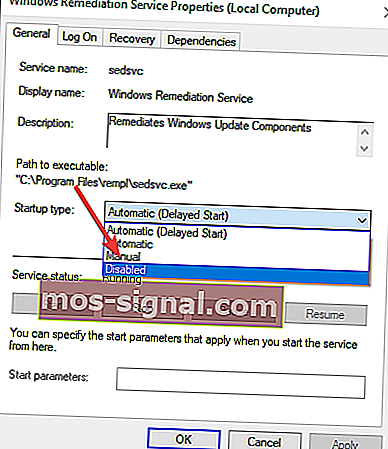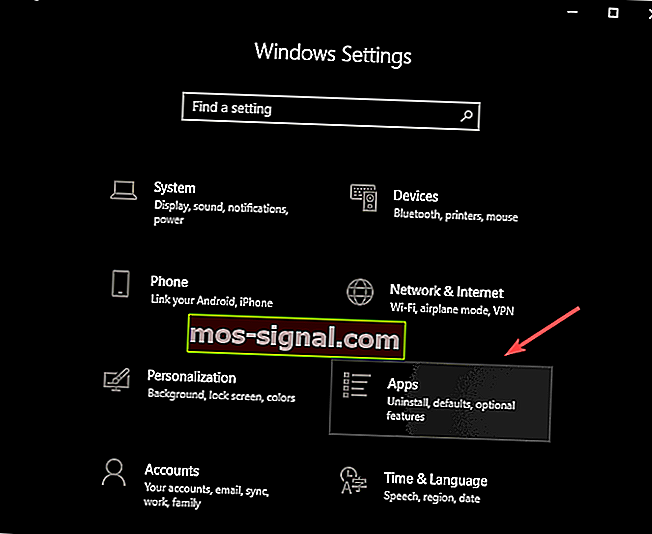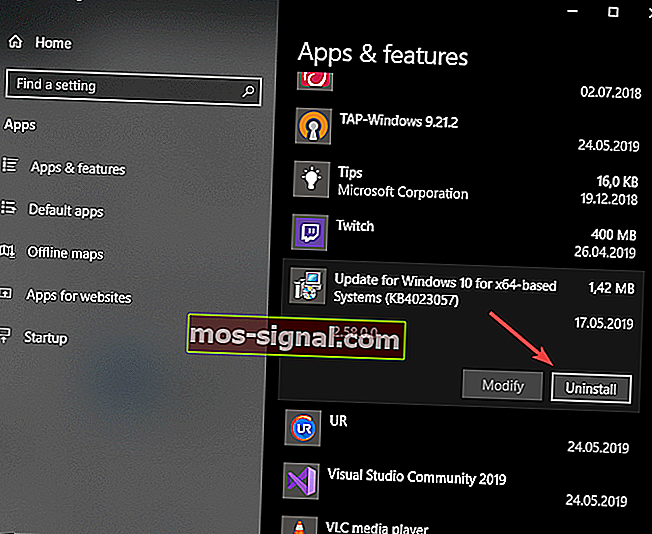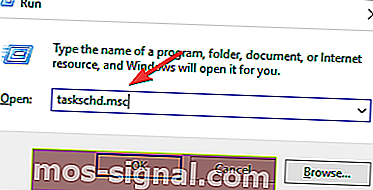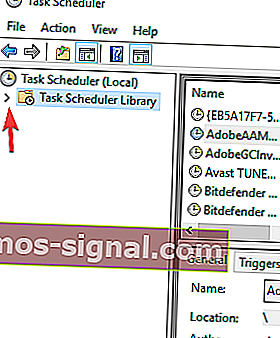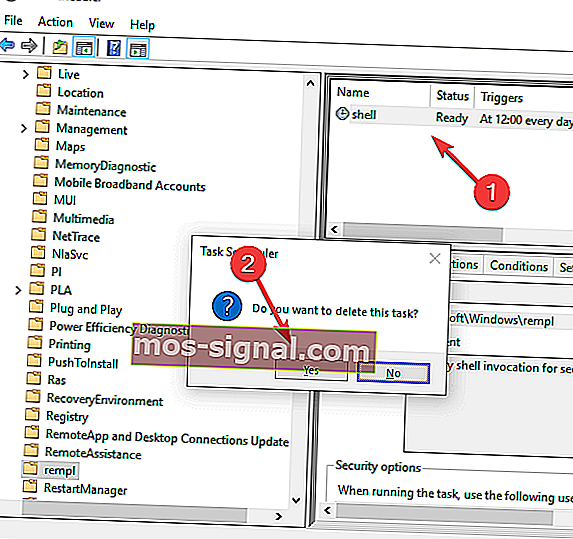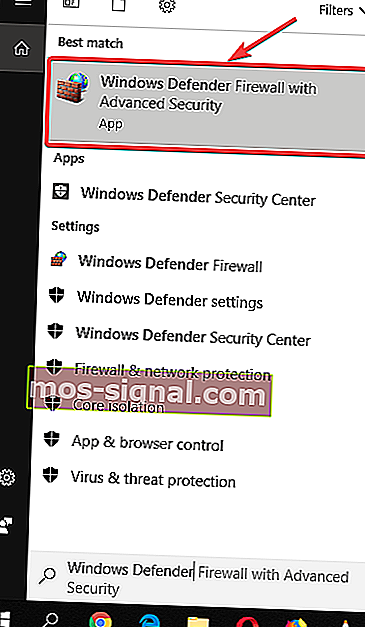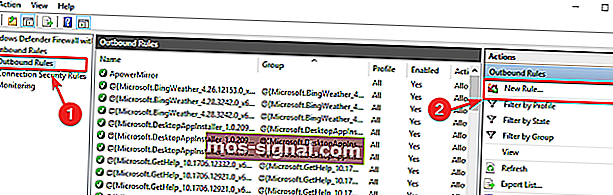Hur fixar jag Sedlauncher.exe hög CPU-användning

Sedlauncher.exe är en del av KB4023057 Windows 10-uppdateringspaketet och utformades för att förbättra hastigheterna för Windows Update Service på din Windows 10-dator.
Även om detta element utformades med tanke på hastighetsoptimering har ett stort antal användare rapporterat problem och frågat om vad som är 'sedlauncher.exe' och hur man fixar hög CPU-användning orsakad av detta program.
Användare har rapporterat att efter att de utfört Windows XP-uppdateringen KB4023057, körs hela datorns CPU på full kapacitet.
Det betyder att hela systemet saktas ner avsevärt, vilket gör det till och med enkla uppgifter, som att kopiera en fil, tar lång tid.
Det finns några variationer i filen vi diskuterar i den här artikeln. Det finns i dina systemprocesser antingen som sedlauncher.exe, sedsvc.exe, rempl.exe, etc. De är alla en del av Windows Remediation Service.
Av dessa skäl kommer vi i den här artikeln att undersöka några av de bästa metoderna för att avsluta denna uppgift och kunna börja använda din dator normalt.
Hur kan jag fixa sedlauncher.exe med hög CPU-användning?
1. Stoppa och inaktivera processen "Windows Remediation Service"
- Tryck på "Win + R" -tangenterna på tangentbordet, skriv " services.msc " i fönstret Kör och tryck på Enter.
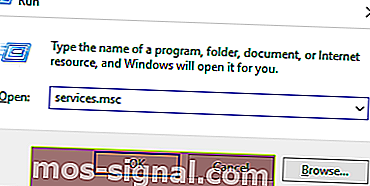
- Rulla ner i listan över tjänster och leta efter Windows Remediation Service (sedsvc).
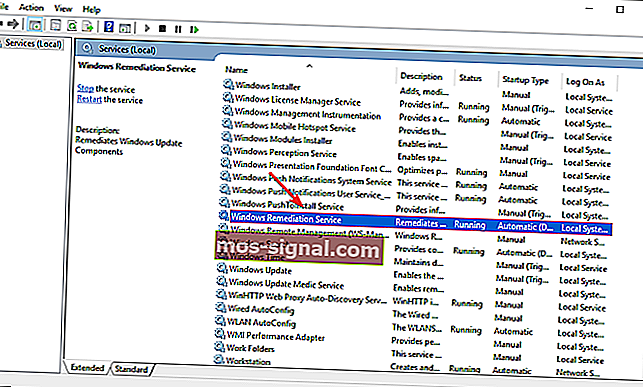
- Dubbelklicka på den för att öppna egenskaperfönstret.
- Klicka på rullgardinsmenyn på fliken Allmänt under Starttyp och välj 'Inaktiverad'.
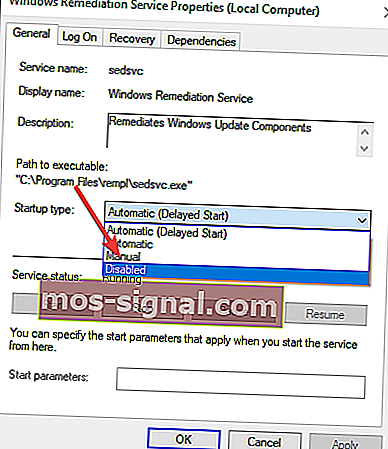
- Klicka på "Apply" och kontrollera om problemet kvarstår .
2. Ta bort "Windows Setup Remediations" helt.
- Tryck på "Win + I" -tangenterna för att öppna Windows-inställningar.
- Välj Appar.
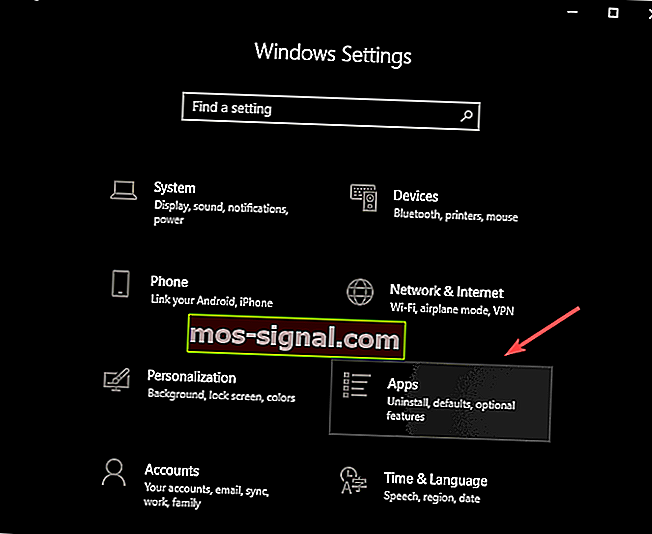
- Inne i listan över appar och funktioner, bläddra ner tills du hittar 'Windows Setup Remediations (x64) (KB4023057)' eller 'Update for Windows 10 for x64-based Systems (KB4023057)'.
- Klicka på programmet och klicka sedan på Avinstallera- knappen .
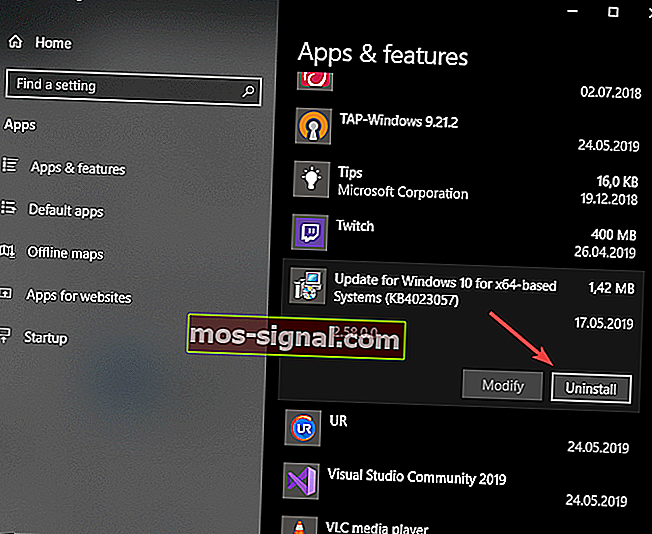
- Kontrollera om problemet är löst.
Orsakar Windows Update hög CPU-användning? Fixa det nu med en enkel lösning!
3. Inaktivera REMPL-uppgift
- Tryck på "Win + R" -tangenterna på tangentbordet, skriv "Taskschd.msc" i dialogrutan Kör och tryck på Enter .
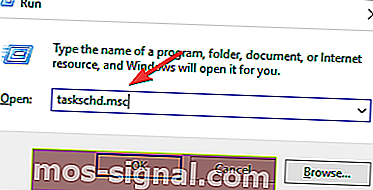
- I fönstret Task Scheduler klickar du på pilen bredvid " Task Scheduler Library" för att aktivera rullgardinsmenyn.
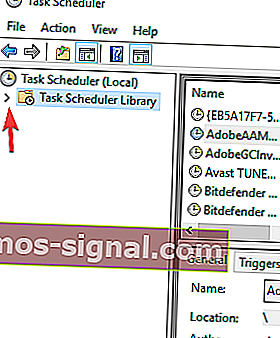
- Navigera till mappen ' Microsoft -> Windows -> rempl' .
- På panelen till höger ser du en "shell" -uppgift.
- Välj uppgiften och tryck på Delete-knappen och tryck sedan på Ja för att bekräfta.
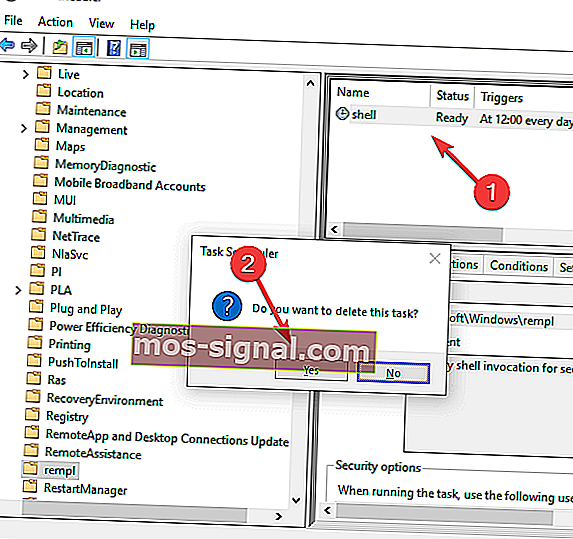
4. Blockera Windows Remediation-tjänst med hjälp av brandvägg
- Klicka på Cortana- sökrutan och skriv in 'Windows Defender Firewall' och öppna den sedan.
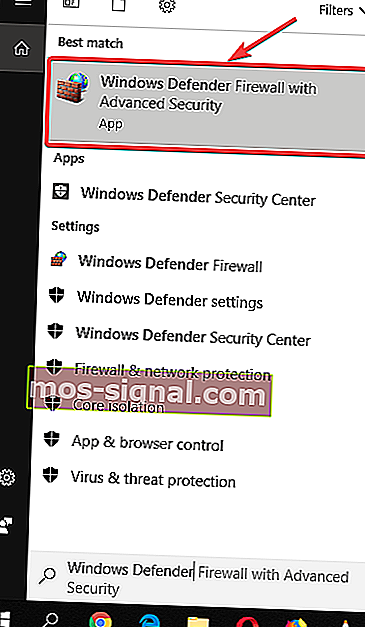
- Klicka på Avancerade inställningar från menyn till vänster .
- Välj "Utgående regler".
- Klicka på 'Ny regel' i det övre högra hörnet av fönstret.
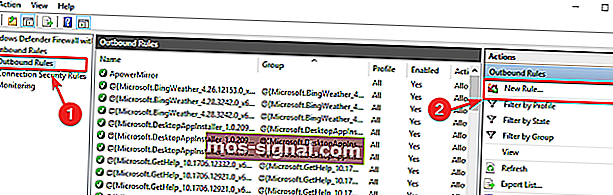
- Inne i pop-up fönster , välj 'Program', och klicka sedan på 'Nästa' -knappen .
- Navigera till platsen för Windows Remediation Service på din hårddisk (C:> Programfiler> rempl).
- Välj filen 'sedsvc.exe' och klicka på Nästa tre gånger för att avsluta processen.
- Ange ett namn för din nya regel och klicka på Slutför.
I den här artikeln undersökte vi några av de bästa sätten att åtgärda hastighetsproblemen orsakade av sedlauncher.exe-processen som körs på Windows 10.
Meddela oss gärna om den här guiden hjälpte dig att lösa problemet genom att använda kommentarsektionen nedan.
LÄS OCH:
- NVDisplay.Container.exe orsakar hög CPU-användning [EXPERT FIX]
- CPU: n har inaktiverats av gästoperativsystemet [EXPERT FIX]
- Åtgärda CPU-fläkthastighetsfel upptäckt på Windows 10 som ett PRO